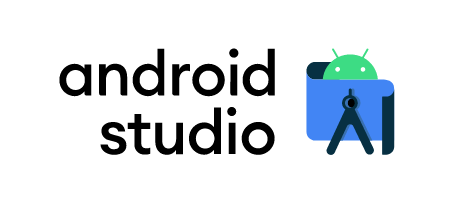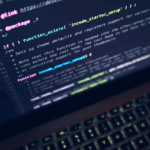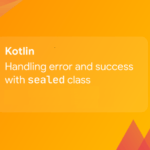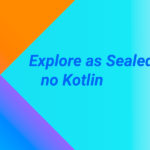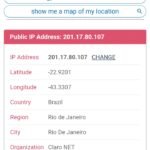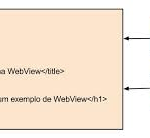Configure o ambiente Android para desenvolvimento
Finalmente, é um momento de confronto. É hora de desenvolver seus próprios aplicativos Android. Mas espere, onde você vai digitar seu código? Você precisa de algum ambiente para desenvolver seus aplicativos. Portanto, primeiro você deverá baixar as ferramentas, SDKs e arquivos de configuração necessários para configurar o ambiente de desenvolvimento. Você pode usar uma plataforma macOS, Windows ou Linux para o seu desenvolvimento de aplicativos Android. Todos os pacotes, ferramentas e outros arquivos necessários podem ser baixados da Internet. A seguir estão os nomes dos arquivos, junto com suas descrições, que serão necessários para o desenvolvimento de aplicativos Android.
Kit de Desenvolvimento Java (JDK)
O Android SDK funciona no Java SE Development Kit (JDK). Portanto, primeiro seu sistema deve ter o JDK instalado. Se você não tiver em seu sistema, pode baixá-lo aqui.
Observação: certifique-se de baixar o JDK adequado com base nas configurações do sistema, pois há arquivos de configuração separados para plataformas macOS, Windows e Linux.
Portanto, o primeiro requisito para configurar o ambiente é que o JDK deve ser instalado em seu sistema. Depois de fazer isso, você pode ir para a próxima etapa.
Nota: Depois de instalar o JDK, você também terá que definir as variáveis PATH e JAVA_HOME. Normalmente, isso é feito automaticamente pelo sistema. Mesmo assim, se você enfrentar algum problema em relação a isso, pode ler mais sobre ele aqui.
Android SDK / Android Studio / Eclipse
Em seguida, vem o Android SDK. Ele contém bibliotecas, depurador, um emulador, documentações, códigos de amostra e tutoriais para cada nível de API das versões lançadas do Android.
Nota: Antes do lançamento do Android Studio, o SDK era uma parte autônoma das ferramentas de desenvolvimento de aplicativos Android que podiam ser integrados a outros IDEs, como o Eclipse, com a ajuda do Android ADT Bundle. Mais tarde, o Google fez o Android SDK como parte do Android Studio, que é o IDE oficial para desenvolvimento Android.
Você pode baixar o pacote completo do Android Development Environment (Android Studio + SDK) no link aqui.
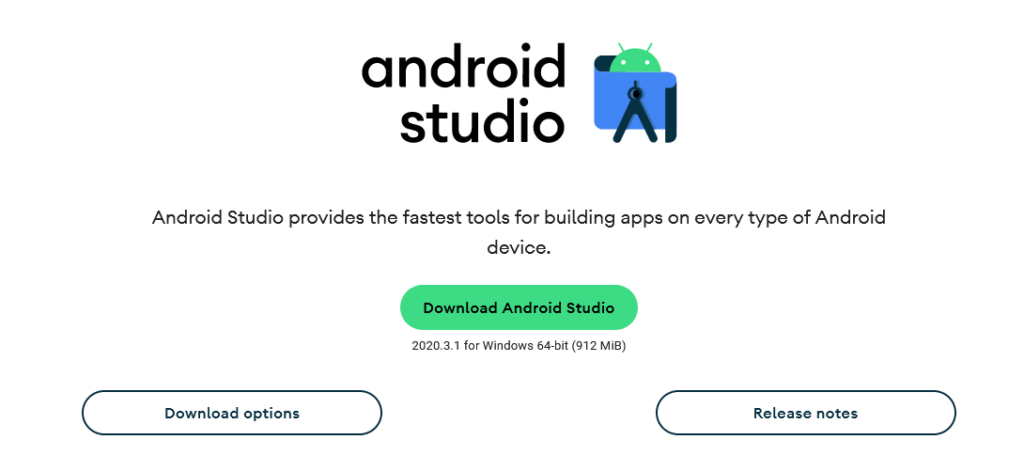
Configuração e instalação do Android Studio
Depois de concluir a instalação do JDK e baixar o arquivo de configuração IDE do Android Studio, clique duas vezes no arquivo .exe (arquivo de configuração) do Android Studio. Ele preparará o arquivo para configuração e pedirá o local onde deseja instalá-lo, conforme mostrado na imagem abaixo.
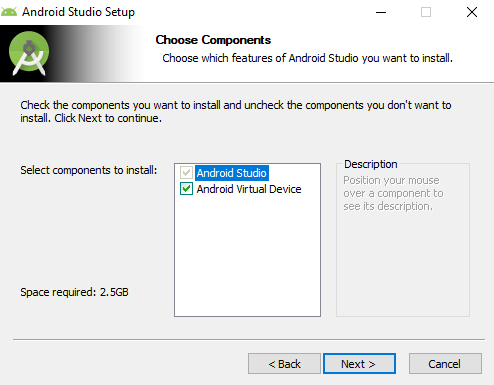
Selecione um local apropriado e clique no botão Avançar.
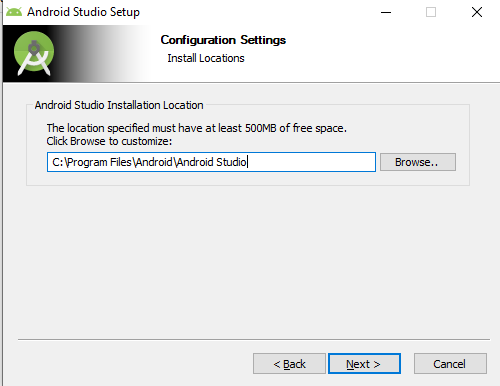
Clique no botão Instalar. Ele começará a instalação conforme mostrado abaixo.
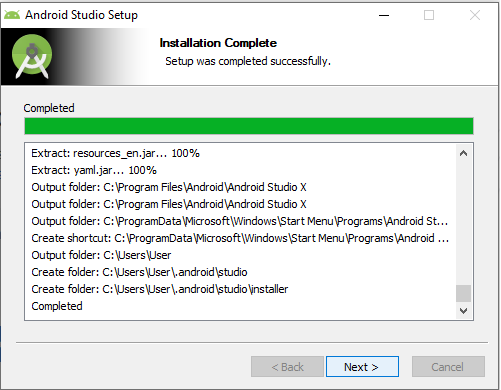
Clique no botão Avançar.
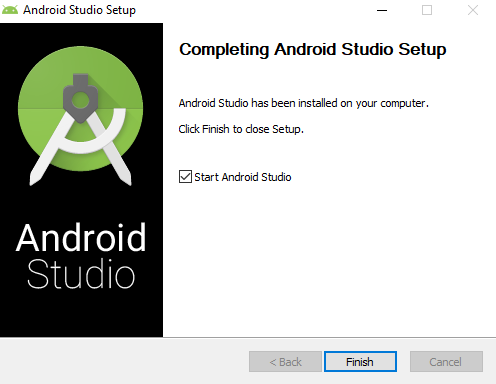
O Android Studio foi instalado diretamente e está pronto para uso. Clique no botão Concluir e o Android Studio será aberto.
Observação: se você instalou qualquer versão anterior do Android Studio, a configuração do Android Studio removerá primeiro a versão anterior e, em seguida, instalará a nova, conforme mostrado nas imagens abaixo. As definições e configurações não são excluídas neste processo.
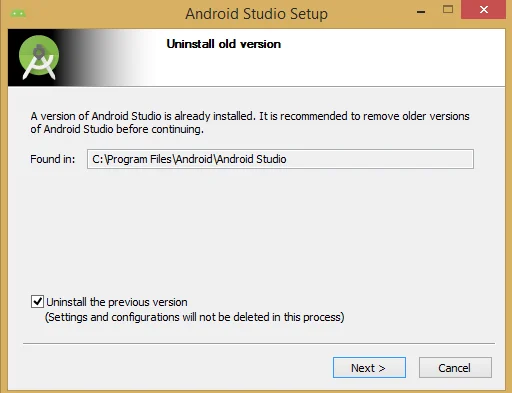

O Android Studio obterá automaticamente a localização do Android SDK se ele estiver no mesmo local que ele. Mas se não conseguir descobrir, ele pedirá que você navegue até a localização do SDK do Android.